Como desativar os gestos de retrocesso e encaminhamento do trackpad em um Mac

Se você usa um laptop Mac para navegar, provavelmente já notou que deslizar levemente dois dedos para a esquerda ou para a direita no trackpad faz com que o seu navegador avance e recue uma página. Para alguns, isso é ótimo. Para outros, acontece acidentalmente com mais frequência do que acontece de propósito, o que pode ser irritante.
Deslizar para frente e para trás demora para se acostumar, e você precisa estar ciente de que esse recurso existe, ou é provável que você rapidamente fique frustrado. No entanto, se você simplesmente não tiver tempo ou paciência para isso, o recurso poderá ser desativado em apenas alguns cliques.
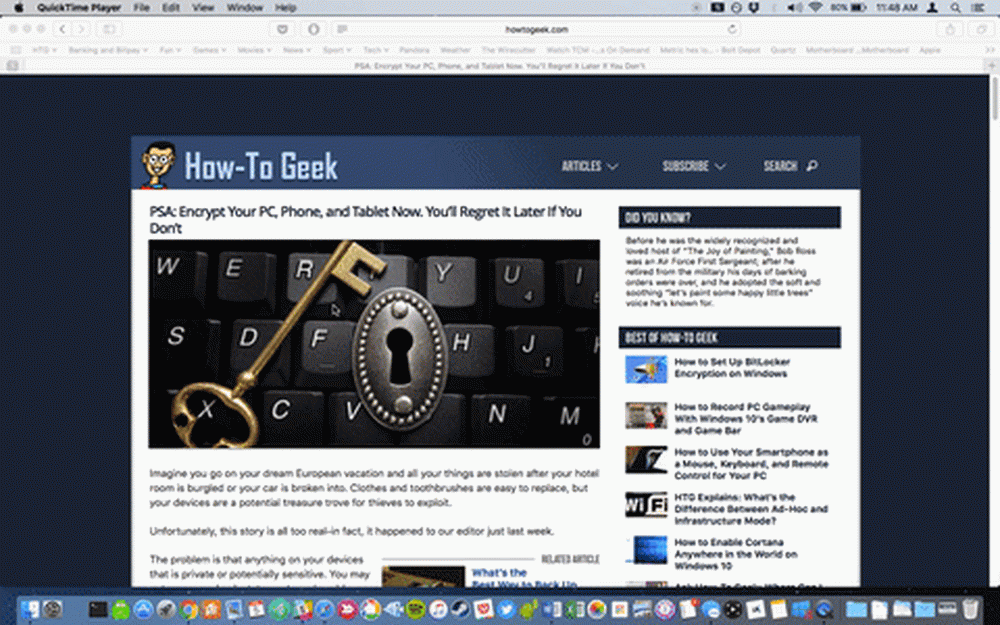 Aqui no Safari, podemos voltar e avançar com apenas um toque de dois dedos no trackpad. O mesmo vale para outros navegadores, como o Chrome e o Firefox.
Aqui no Safari, podemos voltar e avançar com apenas um toque de dois dedos no trackpad. O mesmo vale para outros navegadores, como o Chrome e o Firefox. Para desativar isso ou alterar o comportamento desse recurso, primeiro abra as Preferências do Sistema e clique em "Trackpad"..

Existem algumas maneiras de usar e alterar o comportamento do Trackpad, e fornecemos uma boa visão geral delas aqui. Você pode até usar os gestos do Trackpad no painel de visualização do Finder.
Hoje, queremos clicar na guia "Mais gestos" e desmarcar a caixa ao lado de "Passe entre as páginas" para desativar o recurso mencionado anteriormente.

Alternativamente, se você gosta desse recurso, mas acha que muitas vezes o ativa com muita freqüência, você pode mudá-lo de dois dedos para três, ou pode mudá-lo para dois. ou três dedos.

Isso é tudo que existe para isso. Se você decidir que gosta desse recurso de deslize e quer restaurá-lo, basta voltar às configurações do Trackpad e ligá-lo novamente.
Se você dedicar um tempo para brincar com as configurações do Trackpad, encontrará muitas funcionalidades interessantes, por isso não tenha medo de brincar e ver o que melhor se adapta ao seu estilo de usuário pessoal. Você pode apenas encontrar uma função que realmente funcione bem para você.




